Hoe alles selecteren met snelkoppeling in Windows 11?

In dit bericht leren we verschillende snelkoppelingen die u kunt gebruiken om alle tekst, bestanden, mappen en andere items in Windows 11 te selecteren.
Hoe alles selecteren met snelkoppeling in Windows 11?
Dit zijn de belangrijkste snelkoppelingsmethoden waarmee u alle tekst, bestanden of mappen in Windows 11/10 kunt selecteren:
- Gebruik de sneltoets om alles te selecteren.
- Selecteer alle tekst met behulp van het menu Bewerken in uw apps.
- Gebruik het contextmenu met de rechtermuisknop.
- Selecteer alles met behulp van het menu Verkenner.
- Gebruik de linkermuisknop in Kladblok of Microsoft Word.
1] Gebruik de sneltoets om alles te selecteren
Een van de gemakkelijkste methoden om alle tekst in documenten, apps en browsers te selecteren, of om alle bestanden en mappen in Windows te selecteren, is door de sneltoets te gebruiken. Met Windows kunt u alle tekst of items selecteren door simpelweg op Ctrl + A te drukken op uw toetsenbord.
Stel dat u alle tekst in Kladblok wilt selecteren, plaats de cursor ergens in het document en druk op Ctrl+A om snel de hele tekst te selecteren en voer vervolgens de gewenste actie uit. Evenzo, als u alle bestanden en mappen in een map wilt selecteren, drukt u op Ctrl+A in de map en het zal alle items in die map selecteren, inclusief bestanden en mappen.
2] Selecteer alle tekst met behulp van het menu Bewerken in uw apps
Als u een tekstdocument in de bewerkingsmodus in uw apps hebt geopend, kunt u eenvoudig alle tekst selecteren via het menu Bewerken van de betreffende documenteditor-app. Het bevat een optie Alles selecteren die u kunt kiezen om de volledige tekst in het geopende document te selecteren.
Als u bijvoorbeeld tekst aan het bewerken bent in Kladblok, kunt u naar het menu Bewerken gaan en op de optie Alles selecteren klikken . Op dezelfde manier gaat u in Microsoft Word naar het tabblad Start en klikt u op de optie Selecteren > Alles selecteren in de subsectie Bewerken . En u kunt vergelijkbare stappen uitvoeren om hele tekst te selecteren in andere documentbewerkingsprogramma’s.
3] Gebruik het contextmenu met de rechtermuisknop om alles te selecteren
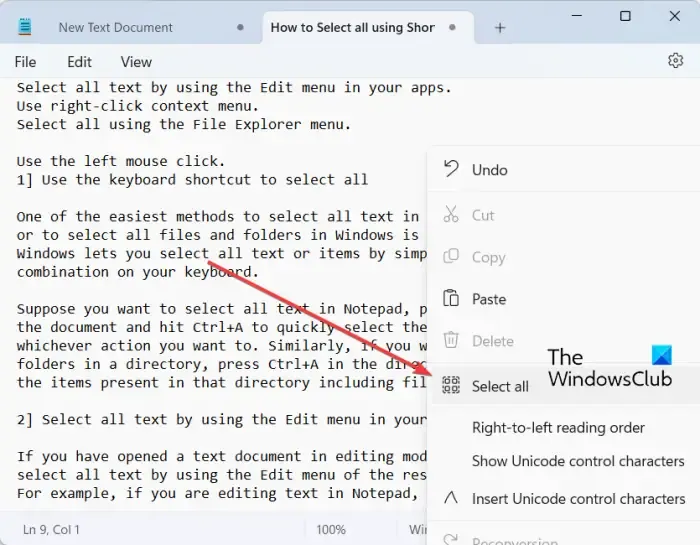
Een andere methode om alles in Windows 11/10 te selecteren, is door het contextmenu met de rechtermuisknop te gebruiken. Deze optie is geldig voor bepaalde apps zoals Kladblok, webbrowsers, enz. U kunt met de rechtermuisknop overal in uw document in Kladblok klikken en de optie Alles selecteren kiezen in het contextmenu dat verschijnt. Als u de hele URL in een webbrowser wilt kopiëren, plaatst u uw cursor op de adresbalk en klikt u er met de rechtermuisknop op. Druk nu op de optie Alles selecteren en het volledige webadres wordt geselecteerd.
4] Selecteer alles met behulp van het menu Verkenner
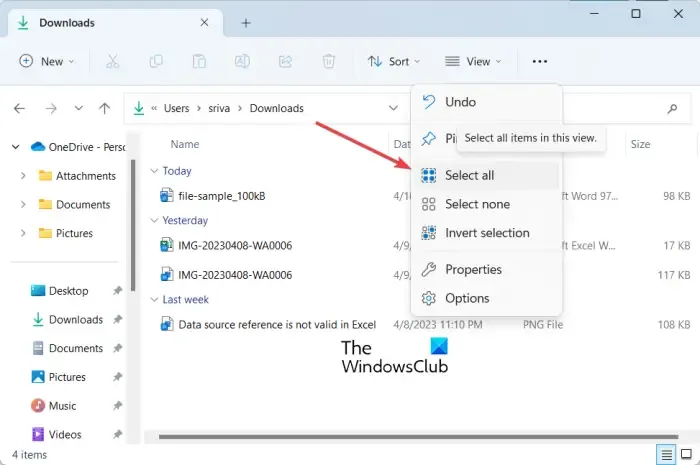
U kunt ook het menu Verkenner gebruiken om alle bestanden, mappen en andere items te selecteren. Hier is hoe:
- Open eerst Verkenner met Win+E.
- Ga nu naar de map van waaruit u alle items wilt selecteren.
- Druk vervolgens op de menuknop met drie stippen van bovenaf en klik op de optie Alles selecteren .
Hiermee worden alle beschikbare items in het huidige venster geselecteerd.
5] Gebruik de linkermuisknop in Kladblok of Microsoft Word om alles te selecteren
Als u alle tekst wilt selecteren in een document dat is geopend in Kladblok of Microsoft Word, kunt u deze eenvoudige truc gebruiken. Hier is de truc:
- Beweeg eerst uw muis naar de uiterste linkerkant van uw document totdat de muispijl naar rechts wijst.
- Druk nu drie keer achter elkaar op de linkermuisknop. Het zal alle tekst in het huidige document selecteren.
Wat doet Ctrl+R?
De sneltoets Ctrl+R kan voor verschillende doeleinden in Windows worden gebruikt, afhankelijk van waar u hem gebruikt. Als u Ctrl + R in Microsoft Word gebruikt, wordt de geselecteerde alinea in het document rechts uitgelijnd. Als u zich op een webpagina in een webbrowser bevindt, kunt u op Ctrl + R drukken om de pagina te vernieuwen.
Wat is Ctrl F5 op Windows 11/10?
Als u een webpagina hard wilt vernieuwen in Chrome en andere browsers, kunt u de sneltoets Ctrl + F5 gebruiken. Het zal de huidige pagina in uw browser opnieuw laden, wat in feite betekent dat u de cache van de browser voor die specifieke pagina moet wissen en de meest recente versie van een pagina moet laden. Als u gewoon op F5 drukt, wordt de webpagina gewoon vernieuwd.



Geef een reactie